Нууц үгээ алдсан тохиолдолд компьютерийн түгжээг тайлах хэд хэдэн арга байдаг. Техникийн сонголт нь систем нь бие даасан байдлаар ажиллаж байгаа эсвэл дотоод сүлжээнд холбогдсон эсэхээс хамаарна.
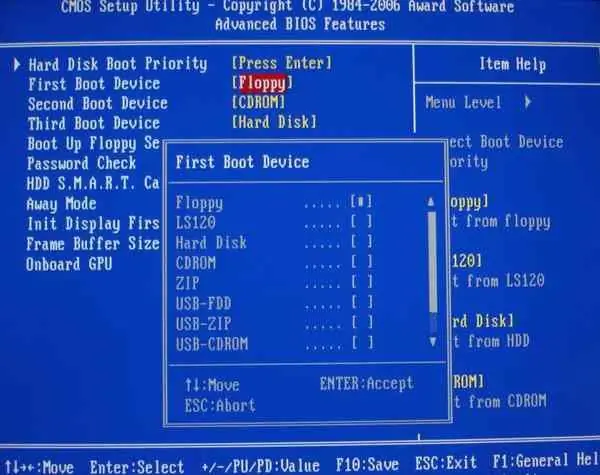
Энэ нь зайлшгүй шаардлагатай
Windows miniPE хувилбар эсвэл ERD Commander програмууд
Зааварчилгаа
1-р алхам
Нууц үгээ шалгана уу. Хэрэв энэ нь мартсан нууц үгээ сэргээхэд тус болохгүй бол Администраторын дансанд нэвтэрч үзээрэй. Гэхдээ энэ тохиолдолд компьютерийг дотоод сүлжээнд оруулах ёстой. "Хэрэглэгчийн данс" табыг "Start" ба "Control Panel" -аар нээнэ үү. Хэрэглэгчийн нэрээ сонгоод "Нууц үгээ шинэчлэх" -ийг гүйцэтгэнэ үү. Дараа нь шинэ нууц үг үүсгэх эсвэл талбарыг хоосон орхино уу.
Алхам 2
Олон нийтийн сүлжээнд ороогүй компьютерийн нууц үгийг өөр схем ашиглан дахин тохируулна уу. Компьютерээ ачаалах үед F8 товчийг дарна уу. Windows Advanced Boot Options цэсээс Аюулгүй горимыг сонгоно уу. Суулгасан администраторын дансыг татаж авах. Ширээний компьютерийг ачаалсны дараа "Хэрэглэгчийн данс" таб дээрх "Эхлүүлэх" ба "Хяналтын самбар" -ыг оруулна уу. "Нууц үг солих" хэсэгт шинэ нууц үгээ оруулаад баталгаажуулна уу эсвэл талбарыг хоосон орхино уу. Компьютерээ дахин ачаална уу.
Алхам 3
Алдаа гарсан тохиолдолд аврах ачаалагдах дискийг ашиглаарай - Windows miniPE хувилбар эсвэл ERD Commander. Эхнийх нь Windows XP-ийн хуулагдсан хувилбарыг агуулсан бол хоёр дахь нь ачаалагдах боломжтой аврах диск юм. BIOS дээр CD-ROM-оос ачаалахаар тэмдэглэсний дараа Windows miniPE хувилбарын дискийг ачаална уу. Ажиллуулсны дараа miniPE товчийг дараад Програм, дараа нь Системийн хэрэгсэл, дараа нь Нууц үг шинэчлэх гэж оруулна уу. Windows Folder Select командыг сонгоод Browse for Folder цонхонд Windows хавтасны байршлыг зааж өгнө. Одоо байгаа хэрэглэгчийн нууц үгийг шинэчлэх. Дансны жагсаалтад данс зааж, Шинэ нууц үг талбарт шинэ нууц үг бичнэ үү. Нууц үгээ баталгаажуулах зүйл дээр үүнийг баталгаажуулна уу. Суулгалтыг гүйцэтгэнэ үү. Мэдээллийн цонхонд “NT-ийн нууц үгийг шинэчлэх ажлыг амжилттай хийлээ!” Гэсэн мессеж гарч ирнэ. MiniPE дээр дахин ачаалах товчийг дарна уу. Хатуу дискнээс компьютераа дахин асаагаарай. BIOS-ээр дамжуулан ERD Commander-ийг ижил аргаар ачаална уу. Сүлжээний тохиргоог алгасах дээр дарна уу. ERD Commander-т тавтай морилно уу цонхонд сэргээх үйлдлийн системийг зааж өгнө үү. Эхлүүлэхийг сонгоод Системийн хэрэгсэл рүү очоод Слесарын шидтэн цонхыг сонгоод Next-ийг суулгана уу. Дараа нь, Дансны жагсаалтад дансаа зааж, Шинэ нууц үг талбарт шинэ нууц үг бичиж, Нууц үгээ баталгаажуулна уу. Компьютерээ дахин асаана уу.






